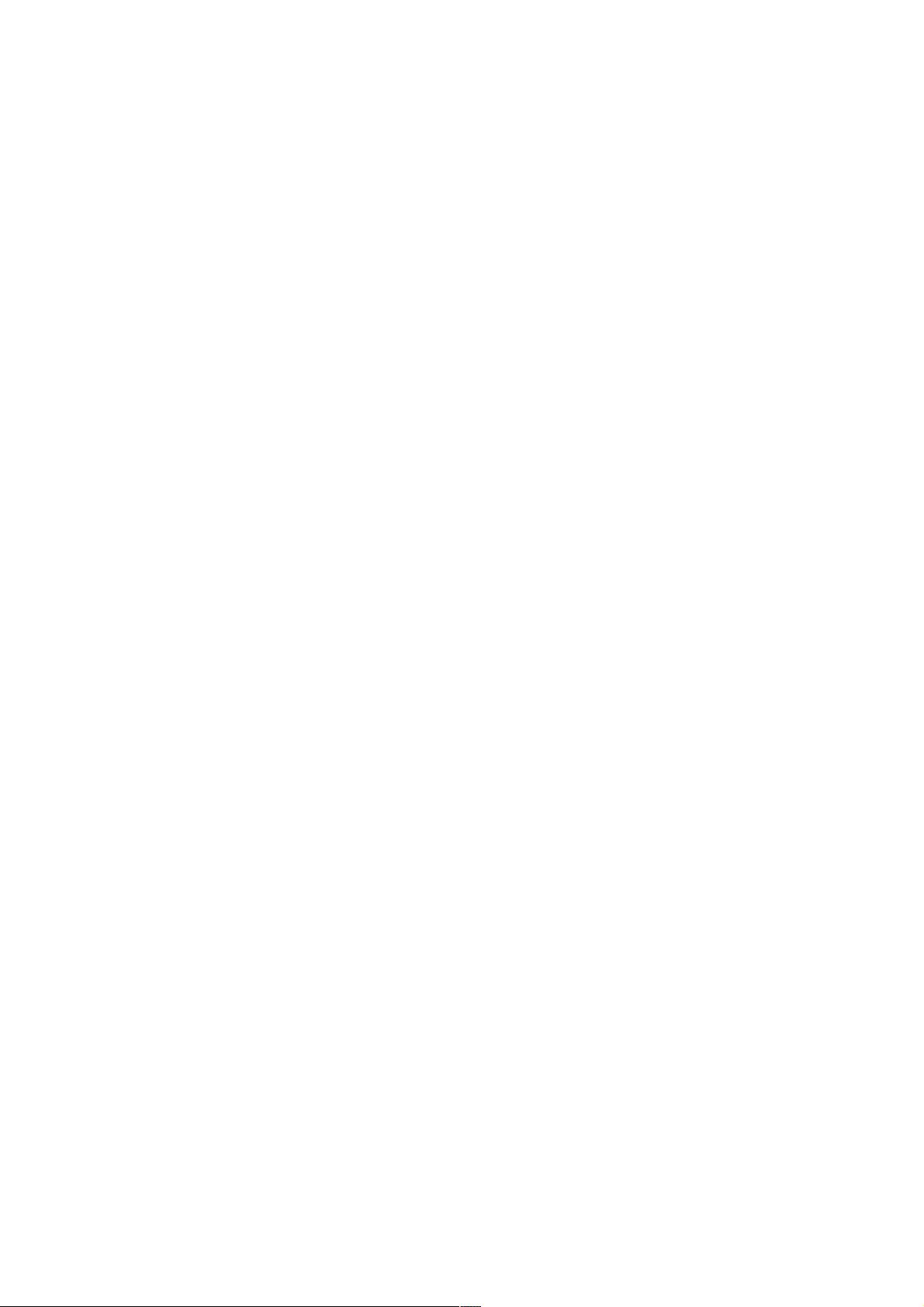使用pygame处理键盘事件指南
53 浏览量
更新于2024-08-28
收藏 85KB PDF 举报
"这篇文章主要介绍了在pygame中添加键盘按键处理的方法,包括使用event.type识别按键类型,event.key获取键值,以及如何通过mod检测组合键。文中还给出了一个简单的游戏循环示例,演示了如何根据键盘输入改变物体的移动状态。"
在pygame库中,处理用户键盘输入是游戏开发中的重要部分。为了实现这一功能,我们需要了解pygame中的事件系统,特别是`event`模块。当用户按下或释放键盘键时,pygame会生成`KEYDOWN`和`KEYUP`类型的事件。这些事件包含了关于按键的各种信息。
1. **按键类型(event.type)**:`event.type`用于区分不同的事件类型,例如`KEYDOWN`表示按键被按下,`KEYUP`表示按键被释放。这是识别用户交互的基础,你可以通过判断`event.type`来知道用户当前是在按下还是释放键盘键。
2. **按键键值(event.key)**:`event.key`字段提供了按下或释放的具体键的值。这些值通常为数字,但不便于记忆。为了解决这个问题,pygame定义了一系列的预定义常量,如`K_a`对应字母'a',`K_SPACE`对应空格键,`K_RETURN`对应回车键等。这些常量使得我们能更直观地处理键盘输入。
3. **组合键信息(mod)**:`event.mod`字段包含当前按下键的组合信息,如`KMOD_CTRL`、`KMOD_SHIFT`和`KMOD_ALT`。通过检查`mod`与这些常量的逻辑与(`&`)结果是否为真,可以判断用户是否同时按下了Ctrl、Shift或Alt键。例如,如果`mod & KMOD_CTRL`为真,说明用户按下了Ctrl键。
在给出的代码示例中,我们看到一个简单的游戏循环`game_loop()`。在这个循环中,pygame监听所有事件,当检测到`KEYDOWN`事件时,根据`event.key`的值改变物体(car)的移动方向。例如,如果用户按下左箭头键(`pygame.K_LEFT`),则物体向左移动,通过设置`x_change`的值为负数来实现。
```python
def game_loop():
x = display_width * 0.45
y = display_height * 0.8
x_change = 0
gameExit = False
while not gameExit:
for event in pygame.event.get():
if event.type == pygame.QUIT:
gameExit = True
if event.type == pygame.KEYDOWN:
if event.key == pygame.K_LEFT:
x_change = -5
# 其他按键处理...
```
在这个例子中,物体的移动距离(`x_change`)在每次循环中都会被应用到物体的位置上,从而实现了基于用户输入的动态移动。`pygame.time.Clock()`和`clock.tick()`用来控制游戏帧率,确保游戏运行的流畅性。
pygame通过`event`模块提供了强大且灵活的键盘输入处理机制,使得开发者能够轻松地创建响应用户输入的游戏。通过熟练掌握这些基础知识,你可以构建出各种复杂的交互式游戏场景。
点击了解资源详情
点击了解资源详情
点击了解资源详情
2020-09-19 上传
2020-09-19 上传
2024-01-12 上传
2021-02-16 上传
2021-02-21 上传
2021-03-21 上传
weixin_38748718
- 粉丝: 6
- 资源: 912
最新资源
- MATLAB实现小波阈值去噪:Visushrink硬软算法对比
- 易语言实现画板图像缩放功能教程
- 大模型推荐系统: 优化算法与模型压缩技术
- Stancy: 静态文件驱动的简单RESTful API与前端框架集成
- 掌握Java全文搜索:深入Apache Lucene开源系统
- 19计应19田超的Python7-1试题整理
- 易语言实现多线程网络时间同步源码解析
- 人工智能大模型学习与实践指南
- 掌握Markdown:从基础到高级技巧解析
- JS-PizzaStore: JS应用程序模拟披萨递送服务
- CAMV开源XML编辑器:编辑、验证、设计及架构工具集
- 医学免疫学情景化自动生成考题系统
- 易语言实现多语言界面编程教程
- MATLAB实现16种回归算法在数据挖掘中的应用
- ***内容构建指南:深入HTML与LaTeX
- Python实现维基百科“历史上的今天”数据抓取教程